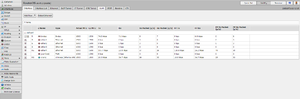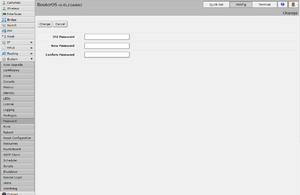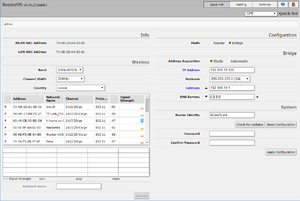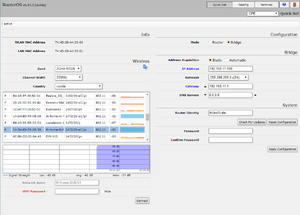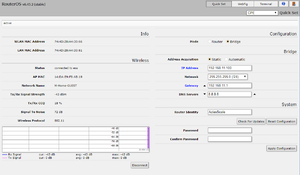Настройка WiFi модуля Keenetic LS215 (32 бита): различия между версиями
Перейти к навигации
Перейти к поиску
Michael (обсуждение | вклад) |
Michael (обсуждение | вклад) |
||
| Строка 24: | Строка 24: | ||
*С помощью любого браузера перейти на сайт WiFi модуля весов адресу '''192.168.11.100''' | *С помощью любого браузера перейти на сайт WiFi модуля весов адресу '''192.168.11.100''' | ||
| − | :'''Логин и пароль по умолчанию не | + | :'''Логин - {{Пункт меню|admin}} и пароль по умолчанию не задан''' |
:При входе на страницу управления WiFi модулем вас будет приветствовать следующее окно: | :При входе на страницу управления WiFi модулем вас будет приветствовать следующее окно: | ||
| − | :[[Файл:LS215-WiFi- | + | :[[Файл:LS215-WiFi-Mikrotik1.png|thumb|300px|none|frame|слева|Страница приветствия WiFi модуля]] |
| − | : | + | :В целях безопасности рекомендуется при настройке WiFi модуля установить пароль для доступа к модулю. Установка пароля для пользователя {{Пункт меню|admin}} производится на странице {{Пункт меню|System - Password}}: |
| − | + | :[[Файл:LS215-WiFi-Mikrotik3.png|thumb|300px|none|frame|слева|Настройка пароля]] | |
| − | :[[Файл:LS215-WiFi- | ||
| − | :В | + | *Для подключения WiFi модуля весов к вашей WiFi сети необходимо нажать кнопку {{Кнопка на форме|Quick Set}} в правом верхнем углу страницы; |
| − | :[[Файл:LS215-WiFi- | + | :[[Файл:LS215-WiFi-Mikrotik2.png|thumb|300px|none|frame|слева|Настройка IP адреса WiFi модуля]] |
| + | *#В группе {{Пункт меню|Wireless}} в списке найденных сетей нужно выбрать WiFi сеть к которой необходимо подключится; | ||
| + | :[[Файл:LS215-WiFi-Mikrotik4.png|thumb|300px|none|frame|слева|Настройка IP адреса WiFi модуля]] | ||
| + | *#В поле {{Пункт меню|WiFi Password}} введите пароль для подключения к выбранной сети; | ||
| + | *#Нажмите кнопку {{Кнопка на форме|Connect}}; | ||
| + | *#WiFi модуль весов выполнит соединение с вашим роутером: | ||
| + | :[[Файл:LS215-WiFi-Mikrotik5.png|thumb|300px|none|frame|слева|Настройка IP адреса WiFi модуля]] | ||
| − | * | + | *В группе {{Пункт меню|Bride}} небходимо задать: IP адрес WiFi модуля ({{Пункт меню|IP address}}), маску подсети ({{Пункт меню|Netmask}}), адрес шлюза ({{Пункт меню|Gateway}}) и адрес DNS сервера ({{Пункт меню|DNS Servers}}); |
| − | |||
| − | |||
| − | |||
| − | |||
| − | |||
| − | |||
| − | |||
| − | |||
| − | |||
| − | + | *Для сохранения параметров подключения и перезагрузки WiFi модуля нажмите кнопку {{Кнопка на форме|Apply Configuration}}. | |
| − | |||
| − | |||
| − | *Для сохранения параметров подключения и перезагрузки WiFi модуля нажмите кнопку {{Кнопка на форме| | ||
*Проверяем соединение | *Проверяем соединение | ||
:Если WiFi, к которому осуществляется подключение, имеет доступ в интернет, то можно открыть какую либо страничку (пример: ''aclas.ru'' ), либо (если нет доступа в интернет) выполнить ping до любого устройства подключенного к той же локальной WiFi сети. | :Если WiFi, к которому осуществляется подключение, имеет доступ в интернет, то можно открыть какую либо страничку (пример: ''aclas.ru'' ), либо (если нет доступа в интернет) выполнить ping до любого устройства подключенного к той же локальной WiFi сети. | ||
Версия 23:03, 22 июля 2019
Содержание
| ! | Для настройки WiFi модуля весов необходим любой ноутбук или персональный компьютер. |
Подключение к WiFi модулю весов
Для подключения к WiFi модулю весов проделайте следующие шаги:
- Снимите весовой поддон, откройте крышку отсека с Ethernet кабелем и достаньте Ethernet кабель:
- Подключите кабель к соответствующему порту ноутбука или персонального компьютера;
- На комьютере настройте сетевой адаптер, к порту которого был подключен кабель, на подсеть 192.168.11.X.
- Т.е. необходимо установить IP адрес в диапазоне от 192.168.11.10 до 192.168.11.99. Маска сети 255.255.255.0
Настройка WiFi модуля весов
| ! | По умолчанию у WiFi модуля весах настроен IP адрес 192.168.11.100 |
- С помощью любого браузера перейти на сайт WiFi модуля весов адресу 192.168.11.100
- Логин -
adminи пароль по умолчанию не задан
- При входе на страницу управления WiFi модулем вас будет приветствовать следующее окно:
- В целях безопасности рекомендуется при настройке WiFi модуля установить пароль для доступа к модулю. Установка пароля для пользователя
adminпроизводится на страницеSystem - Password:
- Для подключения WiFi модуля весов к вашей WiFi сети необходимо нажать кнопку Quick Set в правом верхнем углу страницы;
- В группе
Wirelessв списке найденных сетей нужно выбрать WiFi сеть к которой необходимо подключится;
- В группе
- В поле
WiFi Passwordвведите пароль для подключения к выбранной сети; - Нажмите кнопку Connect;
- WiFi модуль весов выполнит соединение с вашим роутером:
- В поле
- В группе
Brideнебходимо задать: IP адрес WiFi модуля (IP address), маску подсети (Netmask), адрес шлюза (Gateway) и адрес DNS сервера (DNS Servers);
- Для сохранения параметров подключения и перезагрузки WiFi модуля нажмите кнопку Apply Configuration.
- Проверяем соединение
- Если WiFi, к которому осуществляется подключение, имеет доступ в интернет, то можно открыть какую либо страничку (пример: aclas.ru ), либо (если нет доступа в интернет) выполнить ping до любого устройства подключенного к той же локальной WiFi сети.
- При правильных настройках не должно появиться ошибок.
Настройка IP адреса весов
| ! | По умолчанию на весах настроен IP адрес 192.168.11.101 |
- Переходим к весам, Ethernet кабель можно отключить от компьютера и убрать в отсек в весах;
- Зажимаем и держим на весах кнопку ПРОГР до появления длинного звукового сигнала и системного меню на экране весов.
При работе с настройками весов используются следующие клавиши, расположенные на клавиатуре весов:
- Перемещение по пунктам меню осуществляется с помощью клавиш 10 (стрелка влево) и 11 (стрелка вправо) на левом поле клавиатуры.
- Подтверждение выбора пункта и введенного значения осуществляется с помощью клавиши печать/ввод.
- Отмена действия и возврат к предыдущему пункту меню осуществляется с помощью клавиши С.
В зависимости от протокола по которому весы загружаются базой товаров, возможны 2 варианта меню настройки IP адреса:
Весы работают по протоколу LS215 8 и 32 бит
На экран весов выводится меню Контрастность ЖКИ
- Переходим и выбираем пункт
Интернет протокол (TCP/IP); - Переходим и выбираем пункт меню
Local IP Address; - Цифровыми кнопками вводим IP из той же подсети, согласно настройкам WiFi модуля (например: 192.168.11.101) при помощи цифровых клавиш и подтверждаем клавишей печать/ввод;
- При необходимости задаем
Preferred DNS server,Alternate DNS serverиDefault Gateway (шлюз); - Обязательно задаем маску подсети
Subnet mask (маска подсети)в соответствии с параметрами вашей сети; - После задания всех параметров нажимаем и удерживаем клавишу С до выхода из системных настроек (подтверждается длинным звуковым сигналом).
Весы работают по протоколу LS215 Digi
На экран весов выводится меню Настройки системы
- Выбираем пункт
Настройки системы; - Переходим и выбираем пункт
Настройка сети; - Переходим на пункт
Интернет протокол (TCP/IP)и выбираем его; - Переходим и выбираем пункт меню
Local IP Address; - Цифровыми кнопками вводим IP из той же подсети, согласно настройкам WiFi модуля (например: 192.168.11.101) при помощи цифровых клавиш и подтверждаем клавишей печать/ввод;
- При необходимости задаем
Preferred DNS server,Alternate DNS serverиDefault Gateway (шлюз); - Обязательно задаем маску подсети
Subnet mask (маска подсети)в соответствии с параметрами вашей сети; - После задания всех параметров нажимаем и удерживаем клавишу С до выхода из системных настроек (подтверждается длинным звуковым сигналом).
Завершение настройки
- Проверяем связь, выполняем ping до IP адреса весов указанного ранее при настройке.
- При верных настройках весы должны пинговаться.
| ! | Компьютер(сервер), WiFi точка доступа (роутер), WiFi адаптер весов, IP адрес весов должны быть настроены на одну подсеть |